Un fichier PST est un fichier de dossier personnel dans Microsoft Outlook. Dans Outlook, la limite de stockage pour le fichier PST d'un seul utilisateur est de 2 Go. Lorsqu'il fonctionne en tant que cache pour la fonction Mode Exchange en cache d'Outlook, il peut être appelé Table de stockage hors ligne (.ost) ou Dossier hors ligne (fichier).
Comme la popularité de Microsoft Outlook augmente, les pertes de données des fichiers PST se produisent parfois dans notre vie. Si vous avez perdu des fichiers PST, suivez la partie 1. Si votre fichier PST a été corrompu, passez à la partie 2.
Partie 1. Récupérer gratuitement le fichier PST perdu (Recommander)
Pour récupérer efficacement vos fichiers Outlook PST supprimés, vous avez besoin d'un outil de récupération des emails avec une forte capacité de récupération des données. Le programme de récupération de données est le meilleur choix pour les utilisateurs d'Outlook pour faire la récupération des fichiers PST. Il peut être utilisé pour toutes sortes de situations de perte de données PST. Tous les systèmes Windows sont pris en charge, y compris Windows 10/8/7, etc.
En outre, s'il vous arrive de perdre des fichiers de bureau importants tels que des documents ou des feuilles de calcul Excel, vous pouvez également effectuer la récupération des fichiers de bureau avec ce logiciel.
Etape 1. Exécutez le logiciel de récupération de fichiers PST.
Sélectionnez le bon emplacement - un disque dur ou un emplacement spécifique où vous avez enregistré les fichiers ou dossiers perdus.
Cliquez sur "Analyser" pour permettre à EaseUS Data Recovery Wizard d'analyser complètement et de trouver les e-mails perdus.

Etape 2. Trouvez le fichier PST perdu.
Recherchez les fichiers de courrier électronique perdus à l'emplacement ci-dessous:
Fichiers supprimés: Si vous supprimez accidentellement des fichiers de courrier électronique, ils apparaîtront ici.
Disque (avec le nom de l'appareil): Un autre endroit pour trouver des fichiers de courrier électronique perdus.
Les fonctions de "Rechercher des données" ou de “Filtre” peuvent également vous aider à trouver rapidement les e-mails perdus.

Etape 3. Récupérez le fichier PST perdu.
Maintenant, vous pouvez sélectionner les fichiers de courrier électronique trouvés et cliquer sur "Récupérer" pour les enregistrer sur un emplacement sécurisé de votre ordinateur.

Partie 2. Réparer les fichiers PST corrompus/endommagés
Si vous ne parvenez pas à ouvrir votre fichier Personal Folders (.pst), ou si vous pensez que votre fichier de données .pst est corrompu, suivez la méthode décrite dans cette section. Les fichiers PST corrompus peuvent être entièrement réparés par des outils de réparation PST professionnels. La corruption ou l'endommagement du fichier PST d'Outlook entraîne l'inaccessibilité de l'ensemble de votre précieux courrier électronique d'Outlook. EaseUS Email Recovery Wizard peut réparer vos fichiers PST corrompus, endommagés ou inaccessibles. Voyons comment il fonctionne :
Étape 1. Téléchargez EaseUS Email Recovery Wizard, installez-le et lancez-le. Sélectionnez l'option "Récupérer les emails supprimés/Réparer le fichier PST" et appuyez sur le bouton "Suivant".
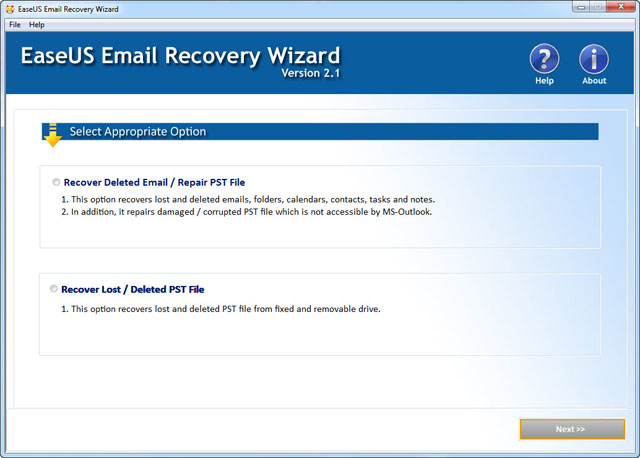
Étape 2. Sélectionnez le fichier PST corrompu en appuyant sur "Sélectionner le fichier source". Vous pouvez également rechercher le fichier PST corrompu à partir du bouton "Rechercher le fichier PST" fourni. Assurez-vous que vous avez choisi le fichier PST approprié avant de tenter le processus de réparation.
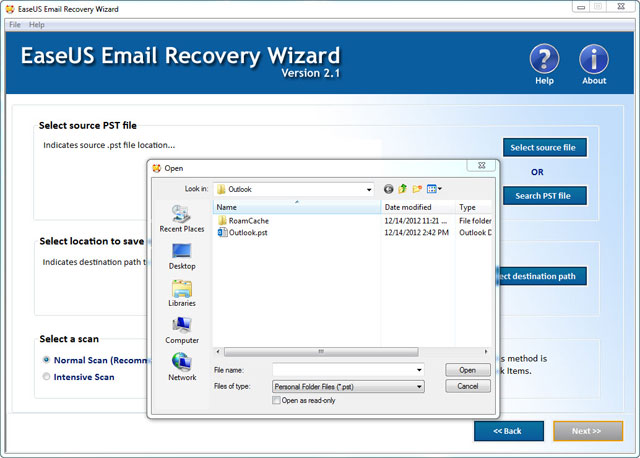
Étape 3. Choisissez un emplacement de destination approprié pour enregistrer le nouveau fichier PST sain. Assurez-vous qu'il y a suffisamment d'espace disque libre pour enregistrer votre fichier PST de travail. Après avoir configuré vos options de récupération, cliquez sur le bouton "Suivant".
Remarque : le balayage intensif doit être sélectionné si vous n'obtenez pas les résultats souhaités.
Étape 4. Pendant le processus, les éléments Outlook récupérés sont visibles dans la liste. Vous pouvez prévisualiser les emails ici.
- Enregistrez les résultats de la récupération de courrier, y compris les messages, les contacts et les pièces jointes dans un nouveau fichier PST sans erreur avec une structure de dossier complète.

Ces informations vous-ont elles été utiles ?
Articles associés
-
Le disque dur externe continue de geler ou bloque l'ordinateur (3 Solutions)
![author icon]() Lionel/Aug 13, 2025
Lionel/Aug 13, 2025 -
Le logiciel gratuit de récupération SanDisk récupère les données perdues sur Sandisk
![author icon]() Lionel/Aug 13, 2025
Lionel/Aug 13, 2025 -
Récupérer des fichiers Photoshop non enregistrés/supprimés/perdus sous Windows 10/8/7
![author icon]() Lionel/Sep 03, 2025
Lionel/Sep 03, 2025 -
Voici les solutions pour réparer le SSD NVME non détecté/non reconnu (Windows/Mac)
![author icon]() Lionel/Aug 13, 2025
Lionel/Aug 13, 2025